 Cosa significa aggiungere esclusioni o eccezioni ad un programma Antivirus?
Cosa significa aggiungere esclusioni o eccezioni ad un programma Antivirus?
L’antivirus esegue periodicamente un'analisi dei file (scansione) nel computer Windows oltre ad effettuarne un monitoraggio costante (protezione in tempo reale).
Esso blocca malware, virus ed ogni altro tipo di minaccia, però talvolta capita che l'antivirus, in base a precisi algoritimi e al proprio database delle minacce, elimini anche file che minacce non sono, ma tali vengono percepiti.
Questa tipologia di file sono i cosiddetti “falsi positivi”, cioè programmi, documenti o altro file dal contenuto particolare che l’antivirus percepisce come una minaccia, quindi li blocca.
E’ il caso dei programmi attivatori e delle crack in genere, del software craccato, dei programmi che eseguono funzioni particolari che toccano parti sensibili di Windows, ecc.
Così può capitare che un bel giorno avviando il computer ti venga richiesta l’attivazione di Windows o Office precedentemente attivati con un attivatore, oppure provi ad installare un gioco o un programma appena scaricato, ma non ti ritrovi più l’utility per craccarlo.
Come risolvere questi inconvenienti?
Come comunicare all’antivirus che alcuni file sono sani, cioè non sono minacce?
Una soluzione esiste ed è stata introdotta da diversi anni con l'avvento dei vari siti online che offrono software, film, giochi e ogni ben di Dio legali o illegali. Infatti ogni programma Antivirus prevede una sezione dove puoi inserire file, cartelle, processi e servizi da escludere dalla scansione dell’antivirus e dalla protezione in tempo reale.
Aggiungendo questi elementi nelle eccezioni dell’antivirus, ti assumi la responsabilità della genuinità di questi file, perché comunichi all’antivirus che non sono minacce, quindi non saranno più controllati.
Il fenomeno dei "falsi positivi" non riguarda solo il software illegale, ma anche software dotati di regolare licenza d'uso, quindi legalmente attivati, e particolari processi o sevizi di sistema.
Il Tutorial ti guida ad inserire delle eccezioni con l’antivirus Norton
Il Tutorial è stato redatto utilizzando Norton Security versione 22.14..., però molte opzioni sono comuni a tutte le versioni.
Prima di procedere è importante sapere che Norton prevede due tipi di esclusioni, una per escludere gli elementi dalla scansione e l'altra per escluderli dalla protezione in tempo reale.
Detto questo, con un esempio, ti spiego come escludere un file dal controllo di Norton.
Avvia Norton e clicca la rotellina delle Impostazioni
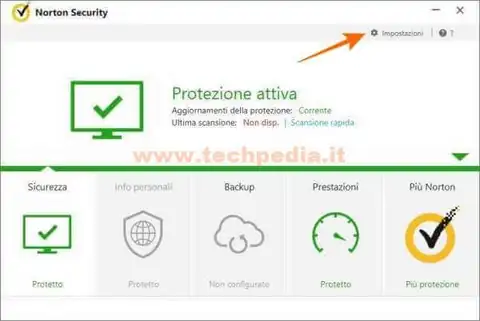
Tra le varie impostazioni proposte clicca Antivirus.

Clicca Scansione e rischi e poi clicca Configura di Elementi da escludere dalla scansione, per aggiungere esclusioni alla scansione
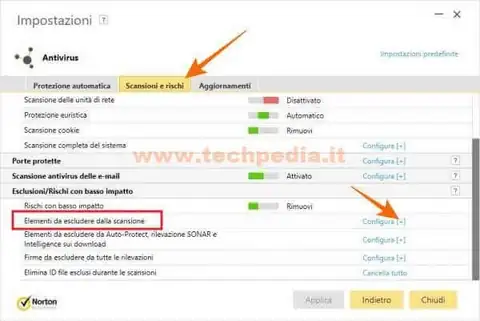
Nell'esempio escludiamo un file dalla scansione di Norton.
Nel pannello Esclusioni scansione clicca Aggiungi file o Aggiungi cartelle se vuoi escludere un'intera cartella. Nell'esempio escludo un singolo file.
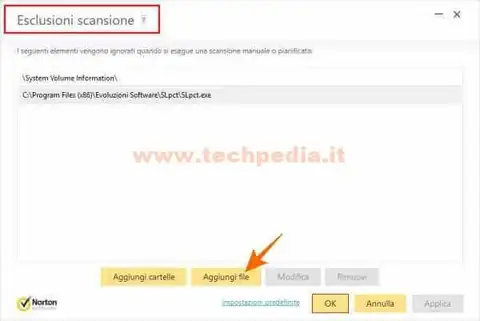
Sfoglia le cartelle cliccando sull'icona cartella per selezionare l'elemento da aggiungere alle esclusioni.
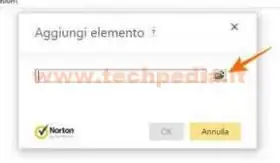
Nell'esempio ho selezionato un file SLpct.exe, alla fine clicca OK
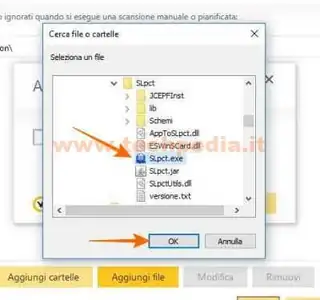
Nel pannello sarà riportato il percorso del file, clicca OK per aggiungerlo alla lista delle esclusioni.
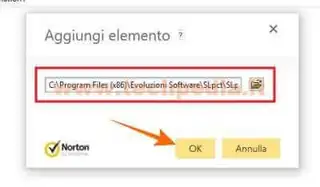
Il file o la cartella selezionata comparirà nella lista delle esclusioni. Clicca Aggiungi... per inserire altre esclusioni o clicca OK per chiudere questo pannello
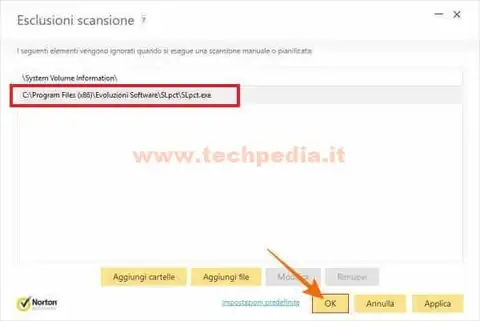
Ti ricordo che abbiamo appena visto come aggiungere le esclusioni alla scansione di Norton, per escludere gli stessi file o cartelle anche dalla protezione in tempo reale, bisogna ripetere le stesse operazioni però cliccando Configura di Elementi da escludere da Auto-Protect,...
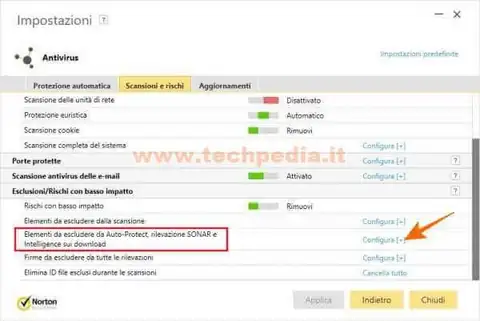
Da questo momento in poi il file di programma SLpct.exe aggiunto alle esclusioni di Norton non sarà più monitorato nè durante le scansioni e nè dalla protezione in tempo reale.
Sperando che il Tutorial ti sia stato utile, continua a seguirci anche su Facebook e VK
QR Code per aprire l'articolo su altri dispositivi

Autore: Pasquale Romano Linkedin


